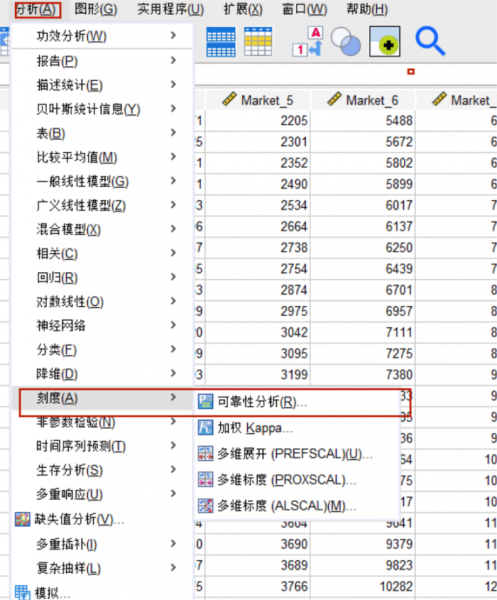- 首页
- 产品
- 下载
-
帮助中心
如何在SPSS中绘制高低图
发布时间:2021-07-01 11: 48: 48
一、简介
熟悉股票的人一定知道高低图,高低图最早是用来看股票的趋势。高低图用一组直线来表示数据的高低变化趋势,在直线的中间也可以添加数据(比如平均值、方差)。高低图能形象地描述数据最大值、最小值、均值等在一段时间内的波动情况。
高低图中的数据必须是同一时间段内测量的,比如一个星期内每天上午七点和下午三点测量温度。下面我将在SPSS中,用几个简单的步骤来演示如何绘制高低图。
二、步骤演示
1、数据展示
如图所示,我们在每天的固定时间点上连续监测某化工厂宿舍区空气中PM2.5的浓度一周,获得该点每天PM2.5浓度的最高值、最低值和平均值,并将它导入到SPSS中。
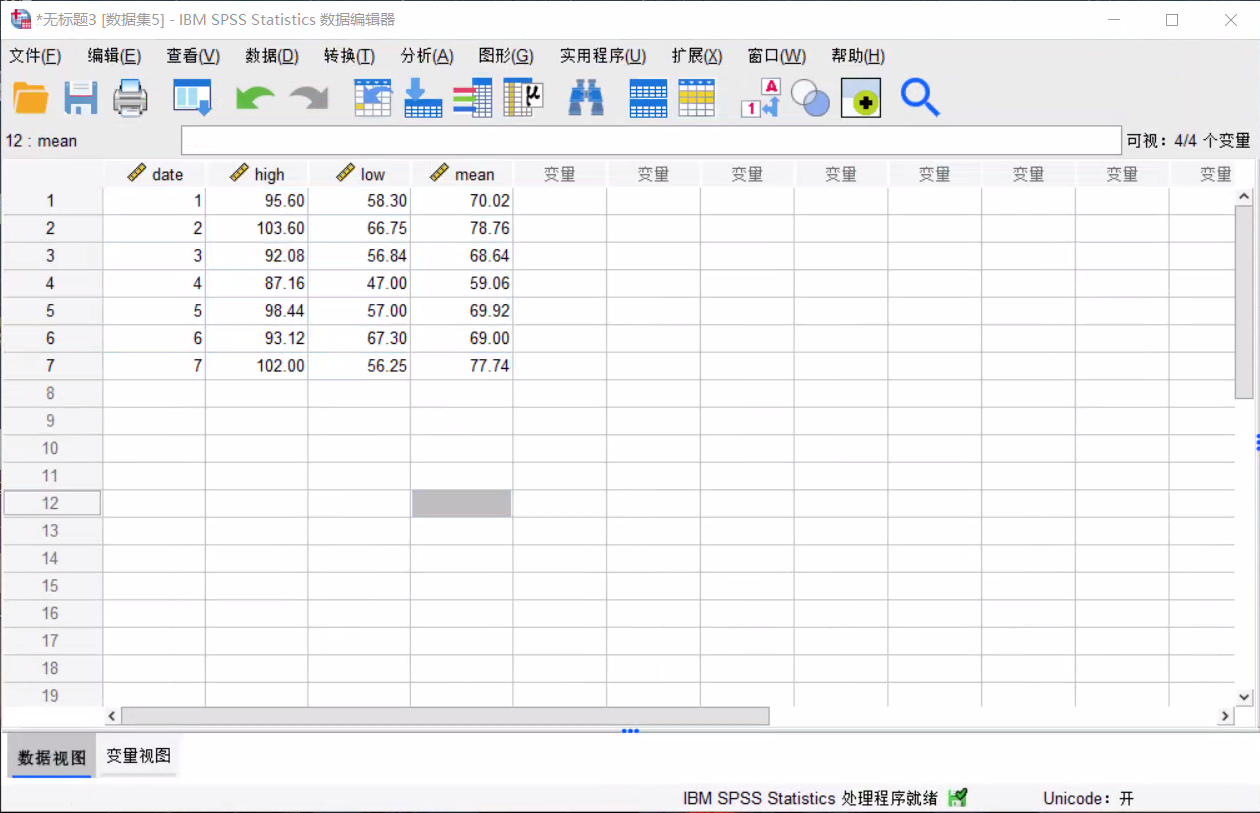
图片1:数据展示
下图是各个变量的类型和具体含义。
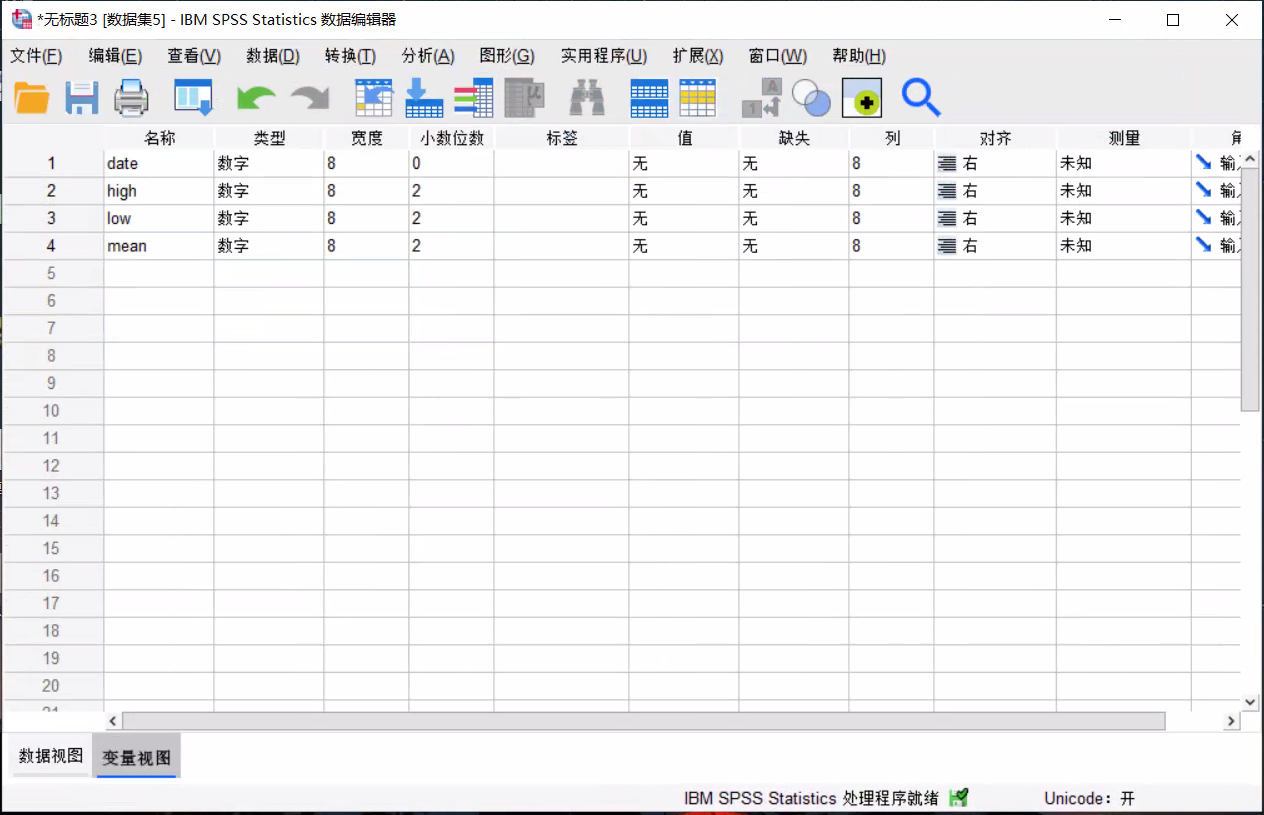
图片2:数据展示
2、菜单位置
第一步在菜单中点击“图形”按钮,第二步在下级菜单中点击“旧对话框”按钮,第三步点击“盘高-盘底图”按钮。
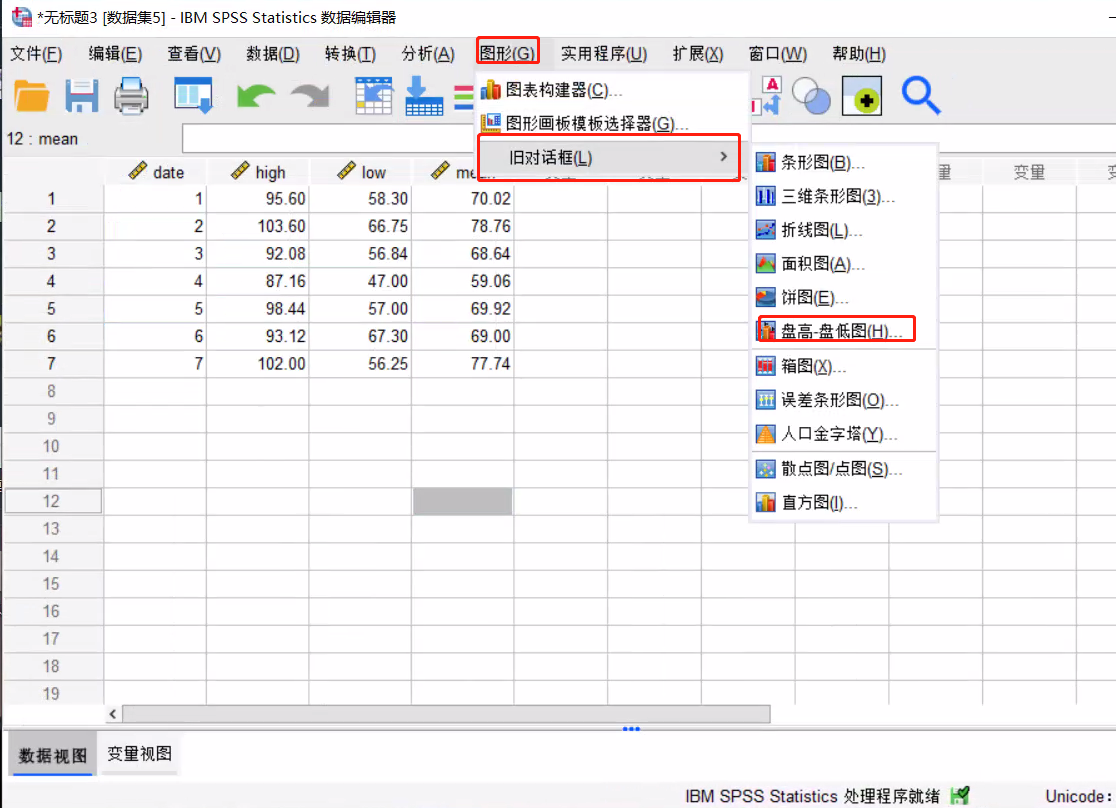
图片3:菜单位置
3、编辑图形
在选择完菜单后进入图形选择界面,可以看到这里有五种图形,我们选择“简单盘高-盘低-收盘图”。在下面的数据选择中,我们选择“单独变量摘要”。
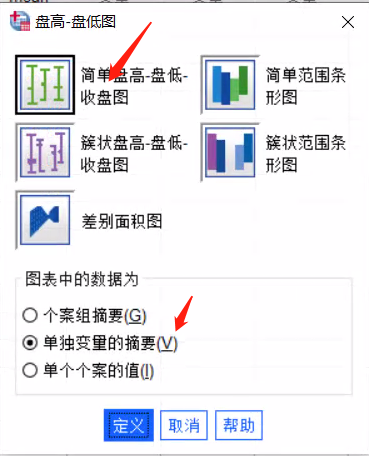
图片4:图形选择界面
在选择完图形之后,我们选择统计的变量,可以看到这里有数十种变量可供我们选择,本文我们选择“值的平均值”如果有其他需要,也可按照自己的需求选择。
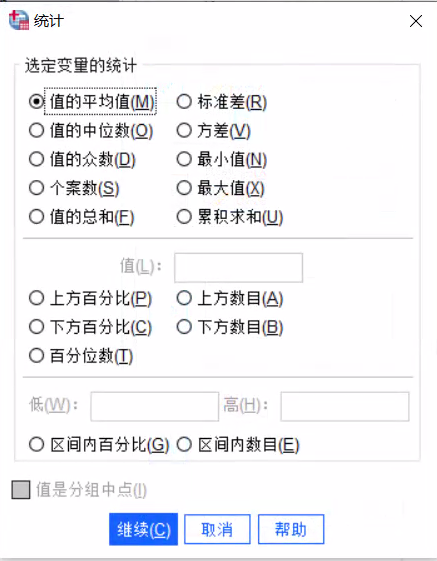
图片5:统计变量选择
如图所示,我们将“high”(一天中PM2.5的最高值)加入“高”对话框中,“low”(一天中的PM2.5的最低值)加入到“低”对话框中,“mean”(一天中PM2.5的平均值)加入到“闭合”对话框中。在下方的“类别轴”中我们加入“date”。
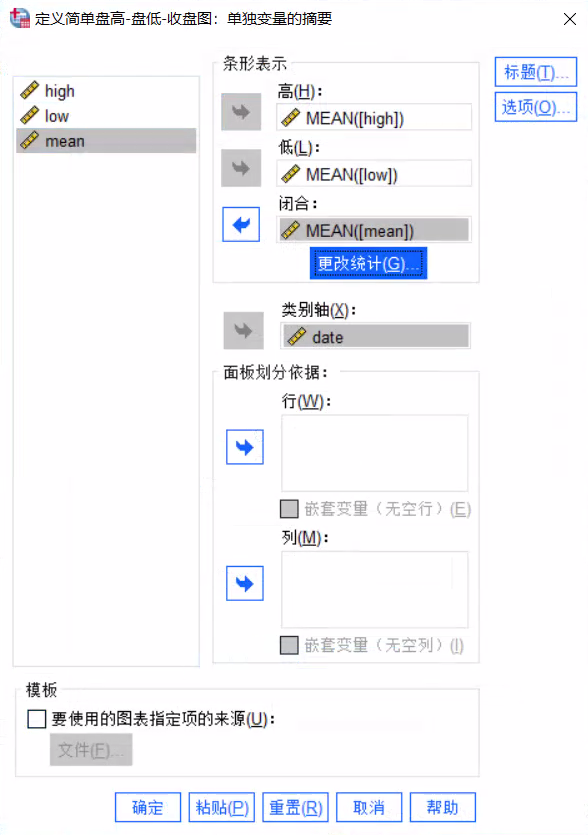
图片6:图形编辑
4、结果展示
完成上述操作后,我们点击确定就可以得到结果。如图所示,最高值、最低值、平均值都已经被成功绘制进高低图中。
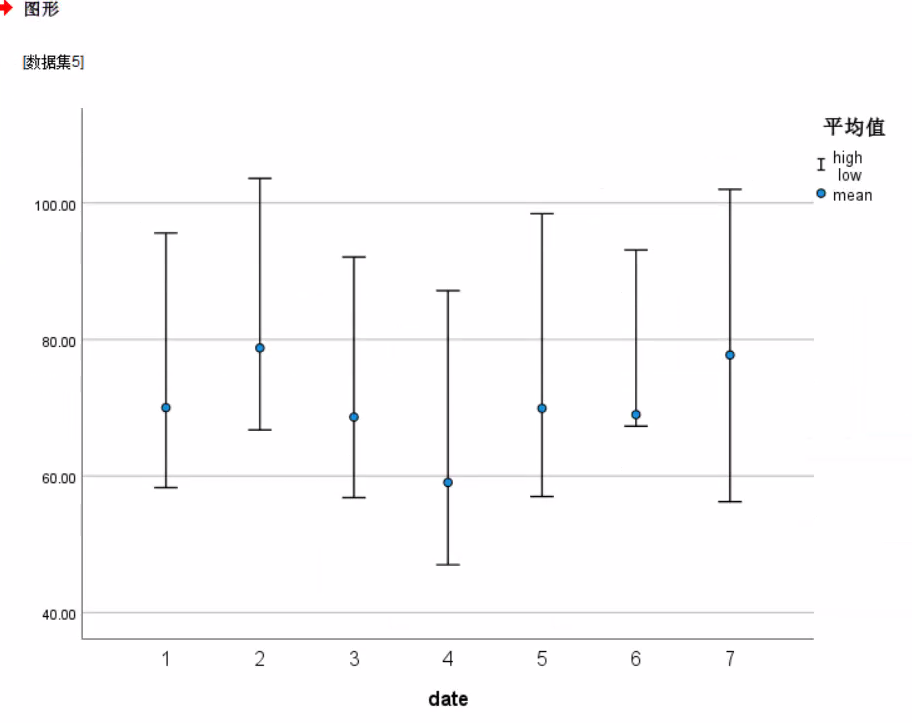
图片7:结果展示
三、总结
高低图不仅可以运用于股票中,还可以运用于日常的工作分析中。在看完本文之后,大家可以自己动手实践起来。如果还想学习更多统计图,可以去IBM SPSS Statistics中文官网查看相关文档。
作者:何必当真
展开阅读全文
︾
标签:spss,高低图
- 上一篇:SPSS中的复试条形图和堆积面积图
- 下一篇:垂直线图在SPSS中的应用
热门文章SPSS数据分析显著性差异分析步骤 SPSS显著性差异分析结果怎么看数据的显著性差异分析主要有三种方法,分别是卡方检验、T检验和方差分析。这三种方法都有具体的数据要求:卡方检验是对多个类别的数据进行分析,T检验是对两组数据进行分析,方差分析是对多组数据进行检验。下面,小编具体说明一下SPSS数据分析显著性差异分析步骤,SPSS显著性差异分析结果怎么看。2022-01-07实践SPSS单因素方差分析之检验结果解读在《实践SPSS单因素方差分析之变量与检验方法设置》一文中,我们已经详细地演示了IBM SPSS Statistics单因素方差分析方法的变量选择以及相关的选项、对比设置。2021-01-11spss如何做显著性分析 spss显著性差异分析怎么标abc在统计分析中,显著性分析是分析相关因素之间是否存在显著影响关系的关键性指标,通过它可以说明分析结论是否由抽样误差引起还是实际相关的,可论证分析结果的准确性。下面大家一起来看看用spss如何做显著性分析,spss显著性差异分析怎么标abc。2022-03-14SPSS回归分析中的f值是什么 SPSS回归分析F值在什么范围合适回归分析中以R表示相关性程度的高低,以F评价回归分析是否有统计学的意义,使用IBM SPSS Statistics进行回归分析,可以非常快速的完成R,F的计算,并且给出回归曲线方程,那么,SPSS回归分析中f值是什么?SPSS回归分析F值在什么范围合适,本文结合实例向大家作简单的说明。2022-07-22SPSS多元logistic回归分析的使用技巧回归分析是数据处理中较为常用的一类方法,它可以找出数据变量之间的未知关系,得到较为符合变量关系的数学表达式,以帮助用户完成数据分析。2021-04-26SPSS相关性分析结果怎么看相关性分析是对变量或个案之间相关度的测量,在SPSS中可以选择三种方法来进行相关性分析:双变量、偏相关和距离。2021-04-23最新文章SPSS ROC阈值怎样确定 SPSS ROC阈值选择导致敏感度过低怎么办说到阈值分析,我们脑海中可能会想到常规的寻找阈值关键临界点的分析方式(例如在医学当中会通过阈值分析的方式来确定药物在病人体内生效的时间临界点)。但是在有些分析场景中,就需要用到ROC曲线作为阈值分析的工具,ROC曲线作为阈值分析中的一个重要工具,可以用来找到数据点位发生明显截断变化的临界点。下面以SPSS为例,给大家介绍SPSS ROC阈值怎样确定,SPSS ROC阈值选择导致敏感度过低怎么办。2025-12-17SPSS趋势卡方怎么做 SPSS趋势卡方检验怎么看正相关趋势卡方是SPSS中检验变量相关性的方法之一,当我们的分析数据中存在多个变量时,就可以使用趋势卡方来检验这些变量是否相互关联、相互影响。检验完毕后,我们也可以根据这些检验结果来选择更加合适的数据分析模型。今天我就以SPSS趋势卡方怎么做,SPSS趋势卡方检验怎么看正相关这两个问题为例,来向大家讲解一下趋势卡方的相关知识。2025-12-17SPSS如何计算线性回归 SPSS线性回归数据分析SPSS是一款功能十分强大的数据分析软件,它将原本复杂的数据分析工作变得简洁化,并通过友好的图像界面满足普罗大众的日常需求。而线性回归是SPSS中最核心的功能模块之一。今天我就以SPSS如何计算线性回归,SPSS线性回归数据分析这两个问题为例,来向大家讲解一下有关线性回归的知识。2025-12-17SPSS标准化残差怎么计算 SPSS标准化残差图怎么看回归分析是SPSS中的重量级分析模型,而其中的标准化残差则是用于观察变量与回归模型之间的适配程度。通过残差值,我们可以找到数据中隐藏的极端个案。在医药学、基因分析等领域,实验人员经常借助标准化残差来找寻诸多分析结果中的特殊个案或异变量,进而对这些特殊的案例进行深度研究。今天我就以SPSS标准化残差怎么计算,SPSS标准化残差图怎么看这两个问题为例,来向大家讲解一下有关标准化残差的相关知识。2025-12-17SPSS结果中显著性水平怎么看 SPSS输出查看器内容保存方式作为一款专业的数据分析软件,SPSS软件凭借着自身专业的功能与过硬的数据分析本领,受到了众多用户的青睐。而在使用SPSS的过程中,显著性分析是大家经常会遇到的问题。显著性分析的主要作用是帮助我们分析两组或者多组变量之间的显著性关系,在得到数据显著性分析的结果后,会需要把数据内容进行保存和留用。接下来给大家介绍SPSS结果中显著性水平怎么看,SPSS输出查看器内容保存方式的具体内容。2025-12-17如何将问卷星中的数据导入SPSS 如何对问卷星的数据进行SPSS分析如今无论是在职场还是大学校园,都经常会用到问卷调查。问卷调查可以帮我们快速收集用户数据,了解用户的需求、关注点,帮助我们从数据中分析出研究方向、需要如何改进。而问卷星是常用的用来收集用户问题的问卷调查软件之一。下面就来说说如何将问卷星中的数据导入SPSS,如何对问卷星的数据进行SPSS分析的相关内容。2025-12-17微信公众号
欢迎加入 SPSS 产品的大家庭,立即扫码关注,获取更多软件动态和资源福利。
读者也喜欢这些内容:
-

SPSS显著性小于0.001的意义 SPSS显著性大于0.05怎么办
在使用SPSS软件进行数据分析工作的过程中,得到的显著性水平分析结果具有极为重要的作用。它能够帮助我们衡量变量之间是否存在真实的关联,或者不同组别数据之间是否存在实质性的差异。今天我们就一起来探讨关于SPSS显著性小于0.001的意义,SPSS显著性大于0.05怎么办的问题。...
阅读全文 >
-

SPSS控制变量如何处理 SPSS控制变量是自变量吗
在数据分析阶段,控制变量是对因变量有影响但非研究关注主题的变量,引入控制变量可以更准确测算自变量的影响,通过解释因变量变异的额外来源而减少实验数据的随机误差。今天,我们以SPSS控制变量如何处理,SPSS控制变量是自变量吗这两个问题为例,带大家了解一下SPSS控制变量的相关知识。...
阅读全文 >
-

SPSS信度分析怎样的是无效数据 SPSS信度分析怎么看信度高不高
信度检验,简单来说就是对数据是否可用、是否可信的程度的检验。因此,信度检验往往需要在正式的研究开始之前进行,以此来剔除无效的、不可用的数据。那么,在哪些情况下数据是无效的,在进行信度检验时,怎样才算是信度高呢?接下来我将为大家介绍:SPSS信度分析怎样的是无效数据,SPSS信度分析怎么看信度高不高。...
阅读全文 >
-
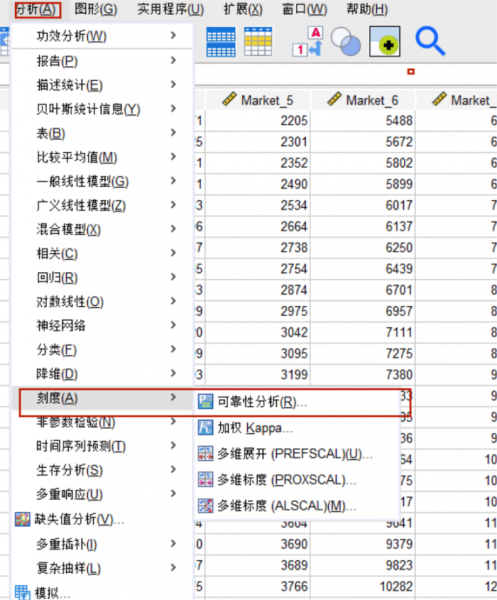
SPSS区分度分析怎么做 SPSS区分度分析结果解读
SPSS的中文名称为社会科学统计软件包,是一款统计分析软件,支持数据处理、数据分析和数据可视化等功能。SPSS软件可以进行区分度分析,这是属于SPSS数据分析功能的一种。我们在用SPSS进行区分度分析时,可能会遇到一些问题。本文将会介绍关于SPSS区分度分析怎么做,SPSS区分度分析结果解读的相关内容。...
阅读全文 >